windows10系统怎样快速释放磁盘空间
在使用windows10系统过程中,经常会遇到磁盘空间不足的情况。该问题一般是由于无用更新、缓存文件以及下载的某些大文件忘记删除所引起的。今天,小编就给大家一个分享一个小工具能将磁盘中的文件瞬间清理!
步骤如下:
1、首先下载大文件搜索软件:链接: https://pan.baidu.com/s/1c2HC1ji 密码: 3eri
2、解压后,点击文件夹内的exe文件,运行软件,如下图所示:

3、设置要查找的文件大小,在“我要查找大于 MB”中填写自己想要的数值,如下图,小编设置了大于100M的文件
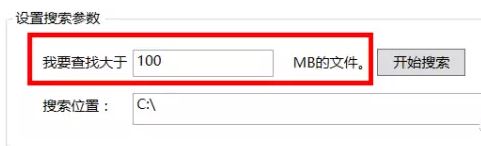
4、然后设置搜索位置,点击右侧“…”可以选择搜索位置。某个磁盘或者某个具体的文件夹都可以,如下图进行选择;
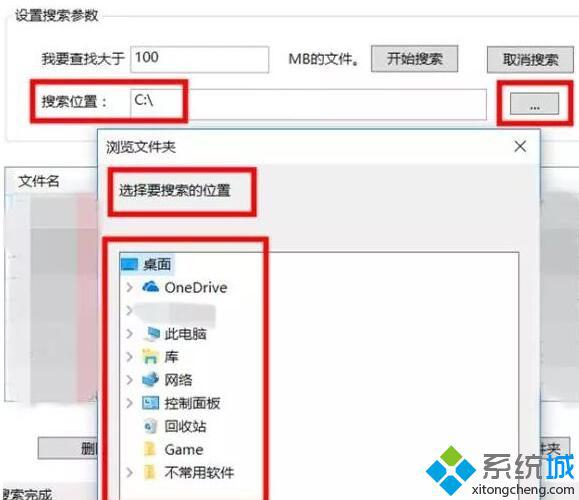
5、设置好搜索文件的大小和搜索盘符后点击“开始搜索”,软件开始按照设定大小搜索文件。(搜索过程中,你也可以点击“取消搜索”),如下图所示:
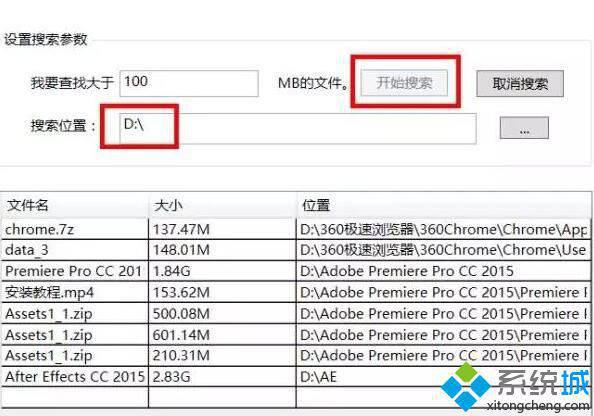
6、等待搜索完毕后,可以看见文件名、大小及位置。选择某个文件后,可进行“删除”、“移动”、“打开”以及“打开所在文件夹”等操作。
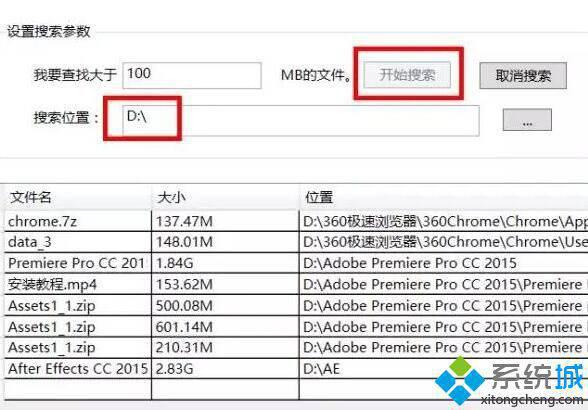
windows10系统快速释放磁盘空间的方法就介绍完了。通过该软件进行清理后,磁盘中就会空出很多空间,但是需要注意:如果搜索的是C盘(系统盘)文件,建议查看文件,确定无用后再进行删除或者其他操作,以免误删造成系统崩溃,如果不是专业用户在使用的时候注意点。希望本教程能够帮助到所有有需要的朋友们!
相关教程:磁盘缓存删除了文件但是磁盘空间未释放xp清理磁盘空间释放磁盘空间频率怎样释放手机缓存我告诉你msdn版权声明:以上内容作者已申请原创保护,未经允许不得转载,侵权必究!授权事宜、对本内容有异议或投诉,敬请联系网站管理员,我们将尽快回复您,谢谢合作!










